Opravte problém s iTunes kvůli balíčku Windows Installer
Pokud máte vztah k tomuto problému, pak jste se určitě dostali na správné místo, protože v tomto článku vám poskytneme pohled na to, jak lze tento problém snadno vyřešit. Tato chyba většinou vzniká při instalaci iTunes 12.3. Prostřednictvím tohoto popisu závady také nemůžeme získat mnoho informací, protože se jedná o poměrně krátký popis. Není však co zdůrazňovat, protože tento článek vás provede celým procesem zahrnujícím příčiny a možná řešení k překonání této chyby, abyste si mohli snadno nainstalovat nebo aktualizovat své iTunes a začít používat jeho funkce.
Mnoho lidí se zmínilo o programu, který byl pro tuto instalaci potřeba, aby se tomuto problému zabránilo. Pokaždé, když spustíte instalační kurz, uvidíte zprávu, která zobrazuje „vyskytl se problém s tímto instalačním balíčkem systému Windows iTunes“. Program požadovaný pro provedení této instalace nelze spustit. Obraťte se na pracovníky podpory nebo na dodavatele balíčku.“
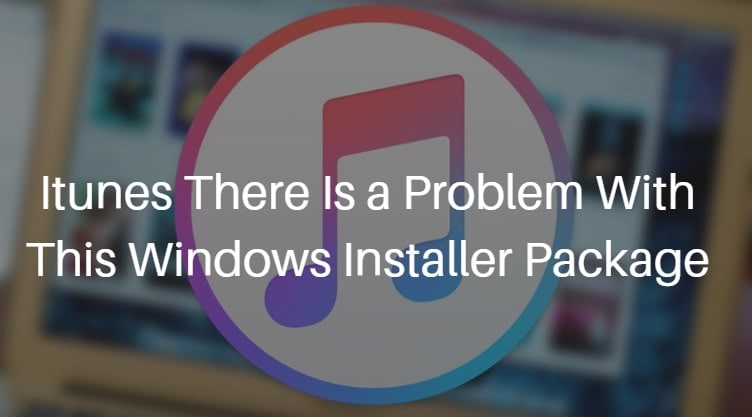
Nyní, abyste se vyhnuli tomu, aby se tato zpráva stále objevovala na vaší obrazovce, musíte vyzkoušet několik technik, abyste zjistili, zda se to opraví, což doufáme, že bude, protože tato řešení jsou testována a jsou extrémně spolehlivá.
Část 1: Proč dochází k problému s instalačním balíčkem iTunes Windows?
Předpokládáme, že byste rádi věděli, co je příčinou této závady, pokud z vaší strany neděláte nic jinak nebo špatně. Za normálních okolností můžeme nainstalovat nejnovější aktualizaci iTunes pohodlně stažením a použitím instalačního programu do vašeho počítače a vyhledáním instalačního programu iTunes64Setup.exe. Nicméně, s touto nejnovější aktualizací na Windows, tj. Windows 10, si mnoho lidí stěžuje na toto konkrétní selhání iTunes. Toto „iTunes je problém s touto chybou instalačního balíčku systému Windows“ je docela nepříjemné, když se pokoušíte stáhnout a nainstalovat nový upgrade iTunes, ale neustále se to nedaří.
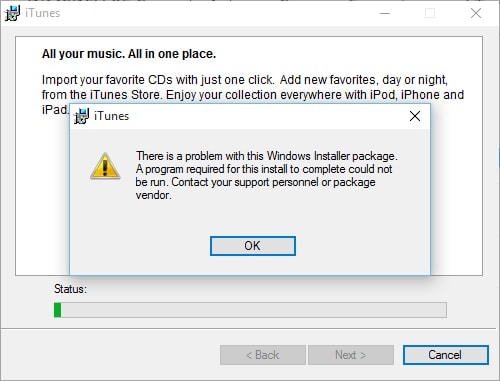
K tomu obvykle dochází, když knihovna DLL potřebná k provedení této instalace nemohla kvůli nějakému problému spustit. Zdá se, že jako součást této instalační procedury platforma zobrazuje chyby indikující problém s tímto balíčkem. Dalším velmi častým důvodem, který vede k tomuto selhání, je také to, že možná používáte zastaralou kopii aktualizace softwaru Apple pro Windows.
Dalším možným důvodem je, že váš počítač nesplňuje nejmenší požadavky na Pix4Dmapper.
Je to v pořádku, pokud nejste obeznámeni s některými z výše uvedených pojmů. Chcete-li tento problém jednoduše vyřešit, postupujte podle níže uvedených technik a můžete jít.
Část 2: Zkontrolujte aktualizaci softwaru Apple pro Windows
První a nejdůležitější věc, kterou musíte udělat, je zkontrolovat, zda je vaše aktualizace softwaru Apple aktuální, protože to je základní požadavek, pokud chcete nainstalovat nebo upgradovat iTunes na vašem počítači se systémem Windows.
Chcete-li to provést, musíte provést několik kroků. Nejprve přejděte do nabídky Start a odtud klepněte na „Všechny programy“ a poté klepněte na Apple Software Update. Nyní zde můžete vidět, že vám Apple nabízí jakoukoli novější edici, pokud Ano, musí být uvedena v dostupných aktualizacích, pak jednoduše vyberte Apple Software Update a odmítněte všechny ostatní možnosti. V případě, že tato možnost Apple Upgrade není v nabídce Všechny programy, možná budete muset upravit již nainstalovaný software Apple. Chcete-li to provést, musíte znovu spustit počítač a poté přejít na „Přidat nebo odebrat programy“ v ovládacím panelu. Nyní výběrem Upgrade softwaru Apple můžete kliknout pravým tlačítkem a vybrat možnost Opravit, abyste to vyřešili.
Pokud se tento postup provede správně, můžete zkusit jiný upgrade iTunes pro Windows. Vizuální znázornění postupu naleznete na obrázku níže.

Část 3: Přeinstalujte iTunes
Chcete-li vyřešit tuto problematickou situaci, jednoduše sledujte níže uvedené objekty podle pořadí a po každém kroku se ujistěte, že obnovíte počítač a zkuste instalaci znovu. Před zahájením tohoto postupu se také informujte, že vaše okna jsou aktuální. Nyní upravte obsah, abyste získali úplný přístup k:
C:UsersAppDataLocalMicrosoftWindows nebo C:UsersAppDataLocalTemp
V tomhle,
1) Ujistěte se, že skryté soubory a složky jsou zobrazeny v systému Windows
2) Klikněte a otevřete Průzkumníka Windows a vyhledejte výše uvedený soubor
3) Nyní můžete kliknutím pravým tlačítkem myši na soubor zobrazit vyskakovací okno Místní vlastnosti
4) Zde vyberte možnost Zabezpečení.
5) Klepněte na Upravit a uvidíte, že se zobrazí obsah místního vyskakovacího okna
6) Dále stačí vybrat požadovaného uživatele ze seznamu uživatelských jmen
7) Ujistěte se, že je aktivováno zaškrtávací políčko umožňující získat celkový přístup, jinak jej spusťte.
8) Klikněte na OK v obsahu místního vyskakovacího okna
Část 4: K instalaci iTunes použijte nástroj Microsoft Program Install and Uninstall Utility
V neposlední řadě je tato technika mimořádně příznivá pro instalaci iTunes na váš počítač. Před zahájením postupu se však laskavě ujistěte, že máte nainstalovaný upgradovaný systém Windows a opravy. V systému Windows jsou opravy a řešení nabízeny prostřednictvím upgradu systému Windows. Doporučuje se, abyste se ujistili, že váš počítač má nainstalované nejnovější vydané opravy, ale přejděte do Nastavení a poté Aktualizace a zabezpečení.
Chcete-li pochopit, jak postup probíhá, pokračujte ve čtení:
1) Chcete-li začít, z oficiálních stránek společnosti Microsoft si jednoduše stáhněte nástroj Microsoft Program Install and Uninstall Utility a poté jej nainstalujte. Po dokončení klikněte dvakrát na ikonu pro spuštění tohoto programu.
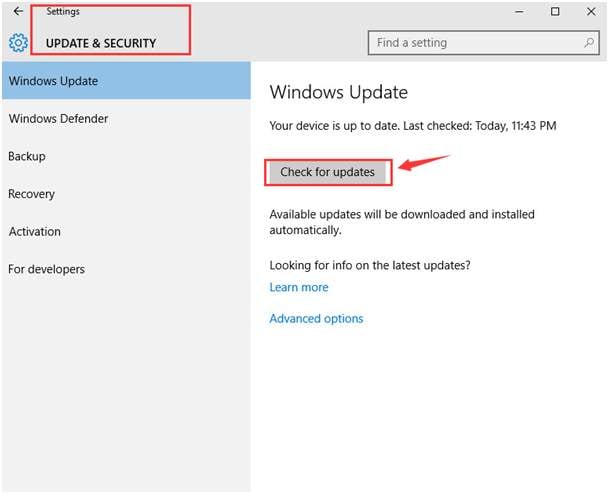
2) Klepnutím na „Další“ pokračujte.
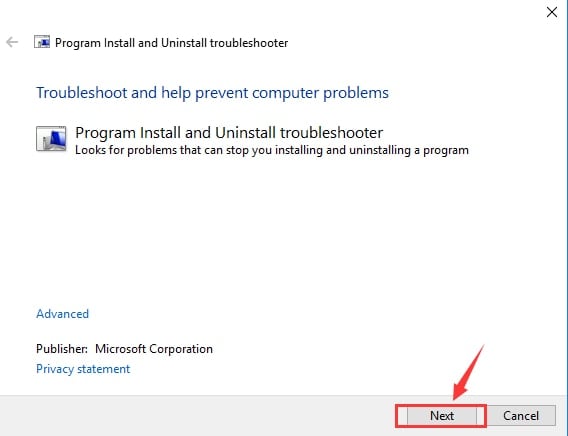
3) Nyní výběrem „Odinstalovat“ vyberte program, který chcete odinstalovat, a klikněte na „Další“. Zde si vyberete iTunes.
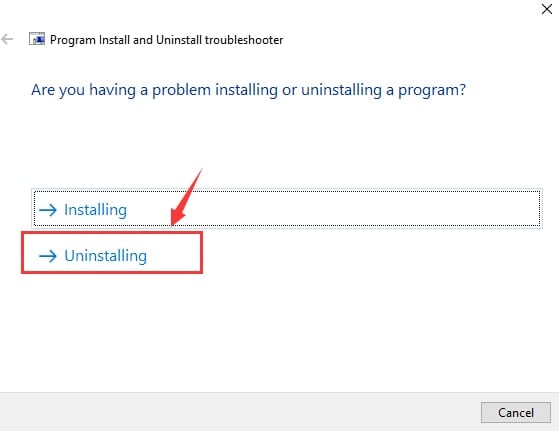
4) zaškrtněte Ano a zkuste odinstalovat.
5) Poté zastavte, aby se provedlo odstraňování problémů
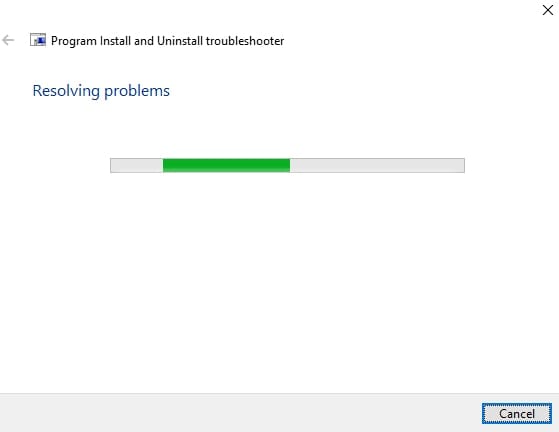
6) Pokud bude závada vyřešena, budete moci sledovat oznámení následovně:
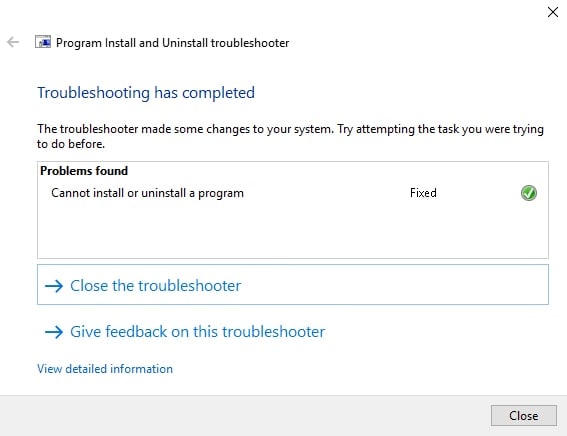
7)Pokud však problém stále přetrvává, v tomto případě doporučujeme kontaktovat podporu společnosti Apple a požádat o další pomoc.
Věříme, že tyto metody by pomohly zbavit se této chyby. Laskavě nám dejte vědět prostřednictvím své zpětné vazby, zda jste dokázali vyřešit tento problém iTunes pomocí instalačního balíčku systému Windows. Budeme vás také informovat o případných dalších řešeních tohoto selhání, pokud nějaká existují.
poslední články